社会保険や雇用保険などの面倒な行政手続きの手間削減が期待できるGビズID。
このGビズIDを利用するには事前にアカウント作成などの準備が必要です。
アカウント申請に2週間程度時間がかかるものもあるため、2020年4月のスタートまでに計画的に作業を進めましょう。
この記事ではGビズID各種アカウントの作成方法を詳しく解説します。
Contents
GビズIDのサイトでできること

GビズIDのサイトでできることは下記のとおりです。
- GビズIDのアカウント作成・管理
- 委任登録
ここからはこの2つについて詳しく解説します。
アカウント作成・管理
GビズIDのサイトでは各行政サービスを利用できる共通のIDを発行・認証・管理することができます。
GビズIDのサイト上で各行政サービスにログインすることはできませんので注意が必要です。
委任登録
社会保険労務士や税理士に行政手続を委任している場合などに使用する委任登録がGビズID上でできます。
委任登録については、たとえば委任する法人がGビズIDのアカウントが保有していなくても委任登録の申請を行うことが可能。
しかし委任を受ける側の社会保険労務士や税理士は必ず「GビズIDプライム」を保有している必要があります。
GビズIDエントリーのアカウント作成方法

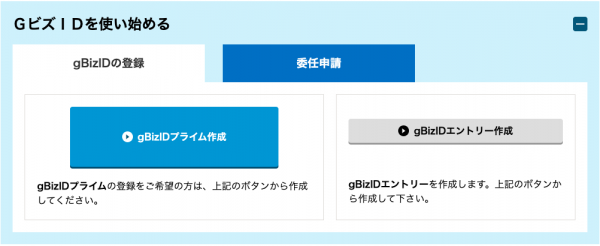
GビズIDエントリーとは書類審査が不要、オンラインで即日発行できるアカウントのことです。
アカウント作成に必要なものはメールアドレスとパソコンなどの操作端末のみ。
アカウントの作成方法はとてもシンプルで、GビズIDのサイトの「gBizIDエントリー作成」をクリックしてメールアドレスを入力。
その後登録したメールアドレス宛にURLが届くのでクリックします。
クリックした先のページに法人番号などの会社基本情報を必要事項を入力していけばGビズIDエントリーのアカウント作成は完了です。
(参考:GビズIDクイックマニュアル gBizIDエントリー編)
GビズIDプライム作成方法

GビズIDプライムは書類審査が必要なアカウントです。
書類審査が必要な上、ログインも二要素認証となっており、セキュリティ面でも安心なアカウントだといえます。
GビズIDプライムは法人代表者もしくは個人事業主以外は作成することができません。
また、書類審査は原則2週間以内です。
(参考:GビズID クイックマニュアル gBizIDプライム編)
GビズIDプライムのアカウント作成に必要なもの
- スマートフォンもしくは携帯電話
- 【法人の場合】印鑑証明書
- 【法人の場合】代表社印
- 【個人事業主の場合】印鑑登録証明書
- 【個人事業主の場合】個人の実印
印鑑証明書・印鑑登録証明書については発行から3ヶ月以内の原本が必要です。
スマートフォンもしくは携帯電話はワンタイムパスワードをSMSで受信する際に使用します。
GビズIDエントリーをまだ持っていない場合
まずはGビズIDのサイトでgBizIDプライム作成をクリックします。そのあとは表示される法人・個人事業主についての項目を入力していきます。
入力の際に気をつけることは入力内容が印鑑証明書や印鑑登録証明書と同じでなければいけません。
また、GビズIDプライムは代表者アカウントのため、「代表者名と利用者氏名」「代表者生年月日」と「利用者生年月日」も同じである必要があります。
入力が完了したら申請書作成をクリックし、申請書をダウンロードして印刷します。

ダウンロードが完了したら、下記の手順で書類に手書きで記入します。
- 「作成日」欄に作成日を手書きで記入
- 「実印欄」に代表者印もしくは印鑑登録証明書の実印を押印
- 記載内容と異なる連絡先に連絡希望の方は「連作先担当者情報」欄を記入
記入が完了したら必要書類をまとめて郵送しましょう。
| 法人 | ・gBizIDプライム登録申請書(法人) ・印鑑証明書(発行日より3ヶ月以内の原本) |
| 個人事業主 | ・gBizIDプライム登録申請書(個人事業主) ・印鑑登録証明書(発行日より3ヶ月以内の原本) |
| 送付先 | 〒530-0003 大阪府大阪市北区堂島3-1-21 NTTデータ堂島ビル16階 経済産業省 GビズID運用センター |
手書き修正した申請書は無効です。送付した申請書は審査が却下された場合をのぞき原則返却されません。必要であれば事前にコピーを取っておきましょう。
申請に不備がなければ2週間以内に「【GビズID】gBizIDプライム登録申 請の承認のお知らせ」というメールが届きます。
メールに記載されているURLをクリックすると登録したSMS番号にワンタイムパスワードが届くため、それを入力すれば登録完了です。
GビズIDエントリーから変更する場合
ここからはGビズIDエントリーからGビズIDプライムのアカウントに変更する手順です。
必要なものや入力内容は、GビズIDプライムに新規で登録する場合とほぼ同じです。
異なる点はGビズIDエントリーのIDでログインしてから操作をする点。
GビズIDエントリーのIDでログイン後、下記のように操作します。
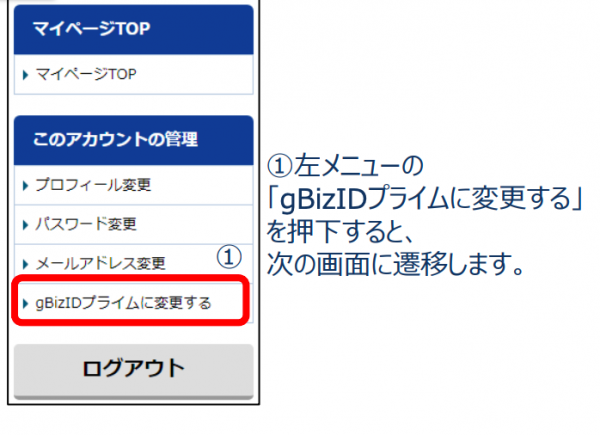
その後は新規でGビズIDプライムのアカウント作成登録をし進めたのと同様に、入力から書類提出、ワンタイムパスワード入力までを済ませればアカウントの登録が完了です。
GビズIDメンバーのアカウント作成方法

GビズIDメンバーを作成する前に、GビズIDプライムを作成する必要があります。
この作業は、gBizIDプライムとgBizIDメンバーそれぞれのパソコンなどの端末での作業が必要です。
また、書類審査は不要です。
(参考:GビズID クイックマニュアル gBizIDメンバー編)
GビズIDエントリーからGビズIDメンバーに変更する場合
まずはGビズIDプライムアカウントでの操作です。
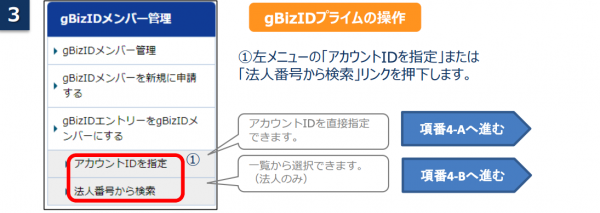
GビズIDエントリーからGビズIDメンバーに変更する方法は2つあります。
1つ目はアカウントIDを指定する方法。対象アカウントのメールアドレスとGビズIDプライムアカウントのワンタイムパスワードを入力します。
2つ目は法人番号から検索する方法。法人番号を入力すると所属GビズIDエントリー一覧が表示されます。
その中からGビズIDメンバーに変更したいアカウントを選択し、GビズIDプライムアカウントのワンタイムパスワードを入力します。
ここからはGビズIDメンバーの操作です。
「【GビズID】gBizIDメンバーへの変更 手続きURLのお知らせ」というタイトルのメールが届きます。
そのメールに記載されているURLをクリックすると登録されている電話番号にSMSでワンタイムパスワードが届きます。
ワンタイムパスワードを入力すれば、メンバー側の作業は完了。
最後、GビズIDプライムのアカウントに「【GビズID】アカウント登録完了の お知らせ」というメールが届きます。これで作業は完了です。
GビズIDメンバーを新規作成する場合
まずはGビズIDプライムアカウントの作業です。
GビズIDへログインし、左メニューの 「gBizIDメンバーを新規に申請する」をクリックします。
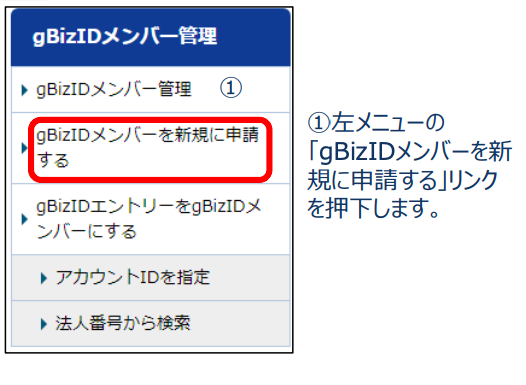
その後、下記のように進めます。
- gBizIDメンバーとして登録するメールアドレスを入力
- gBizIDメンバーとして登録するSMS番号を入力
- 「登録」をクリック
ここからはGビズIDメンバーの作業です。
「【GビズID】アカウント情報登録手続き URLのお知らせ」というメールが届くので、URLをクリックすると登録済みの電話番号にSMSでワンタイムパスワードが届きます。
ワンタイムパスワードとアカウントIDでログインし、必要事項を入力。
入力が完了したらGビズIDプライムへアカウント登録完了のお知らせメールが届いて完了です。
まとめ
GビズIDエントリー、GビズIDプライム、GビズIDメンバーはできることが異なりアカウント作成方法も違います。
特にGビズIDプライムはセキュリティ面で他のアカウントと比べて安心ですが、アカウント作成に審査や書類が必要で時間がかかるため導入を予定している場合は早めに申請するといいでしょう。






